So konvertieren Sie HTML in PNG
Haben Sie sich jemals in einer Situation befunden, in der ein Standard-Fotobetrachter ein Bild nicht öffnen konnte? Oder Sie sind frustriert, wenn Sie versuchen, ein Foto auf bestimmten Geräten anzuzeigen, und dann feststellen, dass es nicht kompatibel ist.
Wenn Sie mit solchen Problemen konfrontiert sind, besteht die Lösung darin, Ihren HTML-Inhalt in das PNG-Format zu konvertieren. HTML-Bilder sind nicht so allgemein zugänglich wie Standardbilddateien, und Sie benötigen ein Konvertierungsprogramm, um diese Lücke zu schließen.
Durch die Konvertierung von HTML in PNG wird die Kompatibilität mit nahezu jedem Gerät oder jeder Software gewährleistet, sodass Ihre Bilder problemlos angezeigt werden können. Glücklicherweise können zahlreiche Online-Tools bei dieser Umstellung helfen.
Um Ihnen die Mühe zu ersparen, unzählige Optionen zu durchforsten, haben wir eine Recherche durchgeführt, um die effizientesten und effektivsten Tools für die Umwandlung von HTML in PNG-Bilder zu ermitteln. Entdecken Sie diese erstklassigen Lösungen in den folgenden Abschnitten und machen Sie sich nie wieder Sorgen über inkompatible Bildformate.
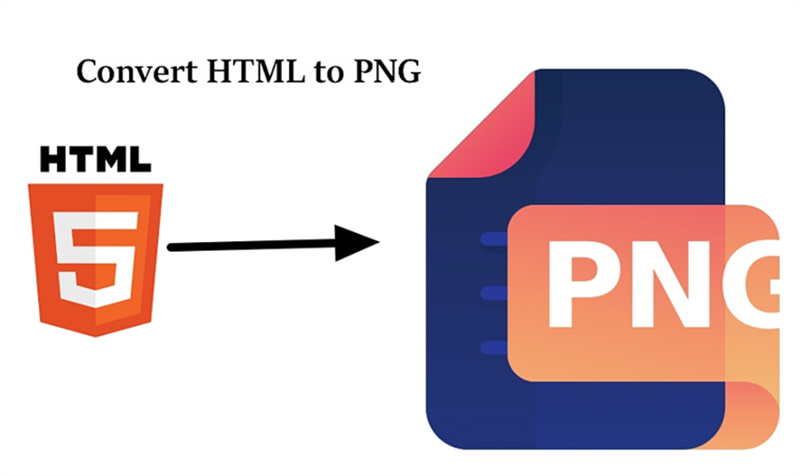
Teil 1. Die 3 besten kostenlosen Möglichkeiten zum Konvertieren von HTML in PNG
Im heutigen digitalen Zeitalter ist die Konvertierung von Webinhalten von HTML in ein Bildformat wie PNG eine alltägliche Notwendigkeit. Dies kann für verschiedene Zwecke nützlich sein, von der Erstellung von Website-Schnappschüssen zur Dokumentation bis hin zur Erstellung visueller Darstellungen von Webseiten.
Obwohl für diese Aufgabe kostenpflichtige Tools und Software verfügbar sind, werden wir die drei besten kostenlosen Methoden untersuchen, die benutzerfreundliche, effiziente und sichere Lösungen für die Konvertierung von HTML in PNG bieten.
1. CloudConvert
CloudConvert ist eine Online-Plattform, die sich durch die Konvertierung verschiedener Dateiformate, einschließlich HTML in PNG, auszeichnet, was sie zu einer vielseitigen Wahl für Benutzer mit unterschiedlichen Konvertierungsanforderungen macht.
Mit über 200 unterstützten Formaten, darunter Audio, Video, Dokumente, E-Books, Archive, Bilder, Tabellenkalkulationen und Präsentationen, ist CloudConvert Ihre universelle App für Dateikonvertierungen. Das Beste daran ist, dass es ohne Herunterladen von Software zugänglich ist, was den Konvertierungsprozess vereinfacht.
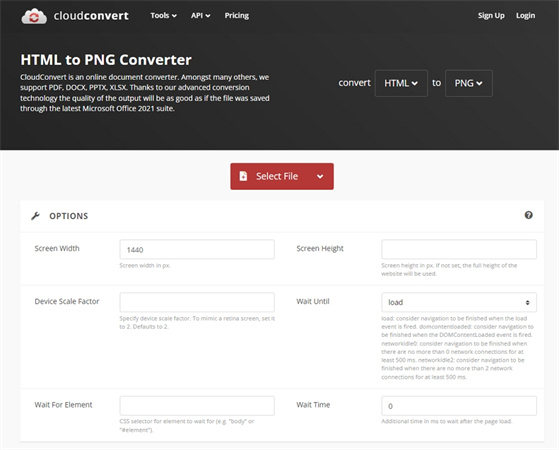
- Datensicherheit: Seit seiner Gründung im Jahr 2012 hat CloudConvert das Vertrauen von Benutzern und Kunden gewonnen, indem es der Datensicherheit Priorität einräumt. Sie garantieren, dass nur Sie Zugriff auf Ihre Dateien haben, und betonen ihr Engagement für die Privatsphäre und den Datenschutz der Benutzer.
- Hochwertige Konvertierungen:CloudConvert zeichnet sich durch die Zusammenarbeit mit verschiedenen Softwareanbietern aus, um die bestmöglichen Ergebnisse zu gewährleisten. Die meisten Konvertierungstypen können an Ihre spezifischen Anforderungen angepasst werden, sodass Sie die Qualität und viele andere Optionen festlegen können.
- Leistungsstarke API: Für diejenigen, die benutzerdefinierte Integrationen mit ihren Anwendungen benötigen, bietet CloudConvert eine API, die eine nahtlose Integration ermöglicht. Benutzern wird nur das berechnet, was sie nutzen, und für Kunden mit hohem Volumen gibt es erhebliche Rabatte.
Um HTML mit CloudConvert in PNG zu konvertieren, befolgen Sie diese einfachen Schritte:
- 1.Besuchen Sie www.cloudconvert.com in Ihrem Webbrowser.
- 2.Klicken Sie auf die Schaltfläche „Datei auswählen“, um die HTML-Datei von Ihrem Computer hochzuladen.
- 3.CloudConvert erkennt automatisch den Dateityp (in diesem Fall HTML zu PNG).
- 4.Klicken Sie auf die Schaltfläche „Konvertieren“. Sobald die Konvertierung abgeschlossen ist, können Sie Ihre neu konvertierte PNG-Datei herunterladen.
2. Konvertieren
Convertio ist ein weiteres zuverlässiges Online-Tool zum Konvertieren von HTML-Dokumenten in PNG. Was Convertio auszeichnet, ist seine Vielseitigkeit, da es verschiedene Arten der Konvertierung unterstützt, darunter Dokumente, E-Books, Präsentationen und Vektordateien. Darüber hinaus können Benutzer Dateien von Cloud-Speicherdiensten wie Drive und Dropbox laden, was es zu einer flexiblen Option macht.
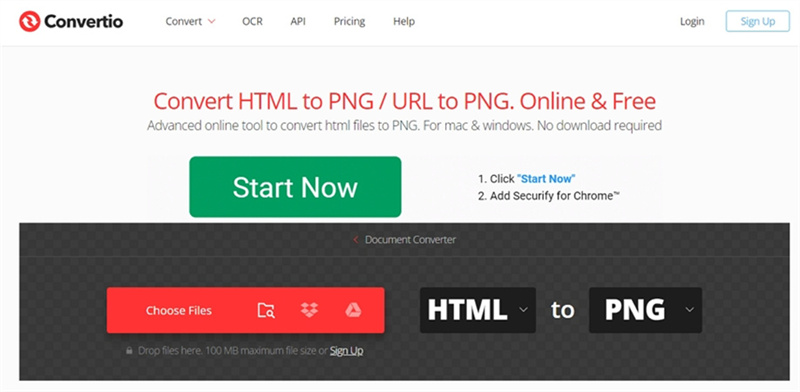
- Mehrere Dateien hochladen: Convertio ermöglicht Benutzern das gleichzeitige Hochladen und Konvertieren mehrerer Dateien, was Zeit und Mühe spart.
- Massenspeicherung und Download: Benutzer können konvertierte Dateien in großen Mengen speichern und herunterladen und so den Prozess optimieren.
Um HTML mit Convertio in PNG zu konvertieren, befolgen Sie diese Schritte:
- 1.Gehen Sie zur offiziellen Website von Convertio und laden Sie die HTML-Datei hoch, die Sie konvertieren möchten. Sie können dies tun, indem Sie auf die Schaltfläche „Dateien auswählen“ klicken oder Dateien aus dem Cloud-Speicher auswählen.
- 2.Erweitern Sie das Menü „Profil“ und wählen Sie die Registerkarte „Bild“. Wählen Sie dort „PNG“ als Ausgabeformat aus.
- 3.Starten Sie den Konvertierungsprozess, indem Sie auf die Schaltfläche „Konvertieren“ klicken und warten Sie, bis der Vorgang abgeschlossen ist.
- 4.Sobald die Konvertierung abgeschlossen ist, klicken Sie auf die Schaltfläche „Herunterladen“ oder „Archiv herunterladen“, um die konvertierten Dateien in großen Mengen zu speichern.
3. AKonvertieren
AConvert ist ein vielseitiges Online-Tool, das sich durch die Bildkonvertierung auszeichnet. Es unterstützt verschiedene Zielgrafikformate, darunter JPG, PNG, SVG, GIF, TIFF und HEIC. Darüber hinaus können Benutzer die Größe von Bildern ändern und die Qualität auf einer Skala von 1 bis 100 anpassen.
AConvert bietet Bildkonvertierung und Konvertierungen für Video, Audio, Webseiten, Dokumente und mehr.
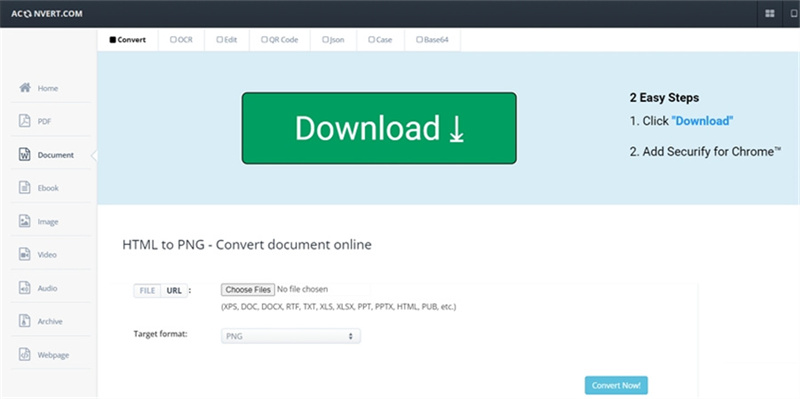
Möglicherweise müssen Sie aus verschiedenen Gründen HTML in PNG konvertieren. Es kann nützlich sein, um den visuellen Inhalt einer Webseite für die Dokumentation zu erfassen, Website-Designs zu teilen, visuelle Darstellungen von Webseiten für Präsentationen zu erstellen oder Webinhalte zu archivieren.
Durch die Konvertierung von HTML in PNG können Sie das Layout und das Erscheinungsbild einer Webseite als statisches Bild beibehalten.
Kurzanleitung:Um HTML mit AConvert in PNG zu konvertieren, befolgen Sie diese Schritte:
- 1.Besuchen Sie die Homepage des Tools, indem Sie den Link des Programms in die Adressleiste Ihres Webbrowsers eingeben.
- 2.Wählen Sie „Bild“ aus dem Menü auf der linken Seite der Seite.
- 3.Klicken Sie auf die Schaltfläche „Dateien auswählen“, um die HTML-Datei hochzuladen, die Sie konvertieren möchten.
- 4.Wählen Sie im Dropdown-Menü „Zielformat“ „PNG“ als Ausgabeformat aus. Sie können auch die Bildqualität einstellen und die Größe des Bildes nach Wunsch ändern.
- 5.Klicken Sie auf „Jetzt konvertieren!“ Klicken Sie auf die Schaltfläche, um den HTML-zu-PNG-Konvertierungsprozess zu starten.
Das Fazit
Endlich wird die Konvertierung von HTML in PNG mit diesen fantastischen kostenlosen Online-Tools zum Kinderspiel: CloudConvert, AConvert und Convertio. Sie bieten effiziente und benutzerfreundliche Lösungen, die verschiedene Anforderungen erfüllen, darunter Sicherheit, Anpassung oder purer Komfort.
Ausgerüstet mit einer Übersicht und Schritt-für-Schritt-Anleitungen für jedes Tool können Sie dasjenige auswählen, das perfekt zu Ihren Anforderungen passt. Verabschieden Sie sich von den Problemen bei der Konvertierung von HTML in PNG! Aber warten Sie, es gibt noch mehr. Wenn Sie eine vielseitige Bildkonvertierungs-, Komprimierungs- und Bearbeitungslösung benötigen, empfehlen wir HitPaw Univd.
Es konvertiert PNG und bietet Stapelkonvertierungs-, Komprimierungs- und Bearbeitungsfunktionen für Ihre Bildanforderungen. Denken Sie daran, für weitere Hilfe unseren Leitfaden zum Konvertieren von SVG in PNG zu lesen.
Profi-Tipps: Bester Bild-zu-PNG-Konverter für Windows und Mac
In digitalen Medien sind Bildkonvertierung und -bearbeitung für viele Privatpersonen und Fachleute zu wesentlichen Aufgaben geworden. Egal, ob Sie das Format eines Bildes ändern oder es für eine einfachere Weitergabe komprimieren müssen, HitPaw Univd (HitPaw Video Converter) ist dafür da eine leistungsstarke Software, die den Prozess vereinfacht.
In diesem Teil werden die hervorgehobenen Funktionen des Bildkonverters von HitPaw Univd vorgestellt. Kompressor- und Editorfunktionen und bieten eine Schritt-für-Schritt-Anleitung zum Konvertieren von SVG in PNG.
Hervorgehobene Funktionen des Bildkonverters von HitPaw Univd
- Stapelkonvertierung: Mit dem Bildkonverter von HitPaw Univd können Sie mehrere Bilder gleichzeitig konvertieren, was es zu einer zeitsparenden Lösung macht. Egal, ob Sie PNG in andere Formate konvertieren möchten oder umgekehrt, diese Funktion vereinfacht den Vorgang und spart Ihnen wertvolle Zeit.
- Bildvorschau: Vor der Konvertierung bietet die Software eine benutzerfreundliche Bildvorschaufunktion. Sie können weitere Dateien hinzufügen, indem Sie auf „Bild hinzufügen“ klicken und jedes Bild anzeigen, indem Sie darauf klicken. Dadurch wird sichergestellt, dass Sie die richtigen Bilder für die Konvertierung auswählen.
- Ausgabeformatoptionen: HitPaw Univd unterstützt verschiedene Bildformate, darunter JPG, PNG, JPEG, TIFF, BMP, HEIC und WebP. Abhängig von Ihren spezifischen Anforderungen können Sie ganz einfach das gewünschte Ausgabeformat für Ihre Bilder auswählen.
- Auswahl des Ausgabeverzeichnisses: Sie können den Zielordner für die konvertierten Bilder auswählen. Mit dieser Funktion können Sie Ihre Dateien effizient organisieren und sicherstellen, dass sie nach der Konvertierung leicht zugänglich sind.
- Hochgeschwindigkeitskonvertierung: Die Software ist für Hochgeschwindigkeitskonvertierungen optimiert und stellt sicher, dass Ihre Bilder schnell verarbeitet werden, ohne dass die Qualität beeinträchtigt wird. Diese Funktion ist besonders nützlich, wenn Sie mit einer großen Anzahl von Bildern arbeiten.
Lassen Sie uns nun den Prozess der Konvertierung von SVG in PNG mit dem HitPaw Univd durchgehen:
Schritt 1: Starten Sie das Programm und wählen Sie die Bildkonverterfunktion
Beginnen Sie mit dem Starten des HitPaw Univd. Sobald das Programm geöffnet ist, wechseln Sie zum Reiter „Toolbox“. Wählen Sie dort die Funktion „Bildkonverter“, um Ihre Bilder zu importieren. Sie können so viele Fotos hinzufügen, wie für die Konvertierung erforderlich sind.
Schritt 2: Bilder in der Vorschau anzeigen
Nach dem Importieren Ihrer Bilder haben Sie die Möglichkeit, eine Vorschau anzuzeigen. Um weitere Dateien hinzuzufügen, klicken Sie auf „Bild hinzufügen“. Um eine Vorschau eines Bildes anzuzeigen, klicken Sie einfach auf das Lupensymbol daneben. Dieser Schritt stellt sicher, dass Sie die richtigen Dateien für die Konvertierung ausgewählt haben.
Schritt 3: Ausgabeformat und Verzeichnis auswählen
Wählen Sie in der Option „Alle konvertieren in“ das gewünschte Ausgabeformat für alle importierten Bilder aus. HitPaw Univd bietet eine Vielzahl von Formaten, darunter JPG, WEBP, PNG, BMP, TIFF und JPEG. Wählen Sie in der Option „Speichern unter“ das Verzeichnis aus, in dem die konvertierten Bilder gespeichert werden sollen.
Schritt 4: Bilder konvertieren
Sie sind jetzt bereit, die Bilder mit Ihrem ausgewählten Format und Verzeichnis zu konvertieren. Klicken Sie einfach auf die Schaltfläche „Alle konvertieren“ und die Software konvertiert Ihre Bilder schnell stapelweise in JPG oder PNG. Diese Hochgeschwindigkeitskonvertierung stellt sicher, dass Ihre Bilder im Handumdrehen einsatzbereit sind.
Die Funktion Bildkonverter von HitPaw Univd vereinfacht das Konvertieren von Bildern und bietet zusätzliche Funktionen wie Bildkomprimierung und Bearbeitung. Unabhängig davon, ob Sie ein professioneller Designer oder ein Amateurfotograf sind, bietet diese Software eine benutzerfreundliche Lösung, um Ihre Bildkonvertierungsanforderungen effizient zu erfüllen.










 HitPaw FotorPea
HitPaw FotorPea HitPaw VikPea
HitPaw VikPea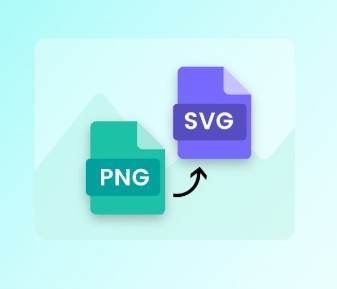
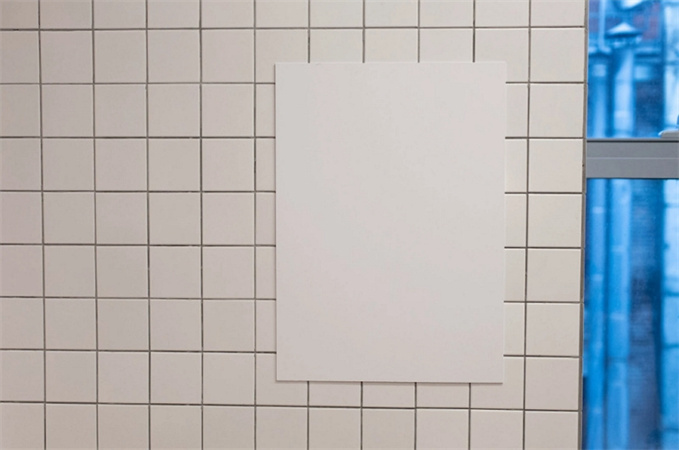
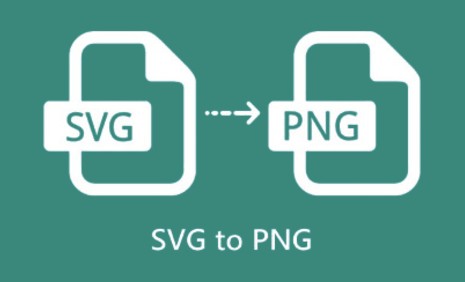


Teile diesen Artikel:
Wählen Sie die Produktbewertung:
Joshua Hill
Chefredakteur
Ich bin seit über fünf Jahren als Freiberufler tätig. Es ist immer beeindruckend Wenn ich Neues entdecke Dinge und die neuesten Erkenntnisse, das beeindruckt mich immer wieder. Ich denke, das Leben ist grenzenlos.
Alle Artikel anzeigenKommentar hinterlassen
Erstellen Sie Ihre Rezension für HitPaw-Artikel